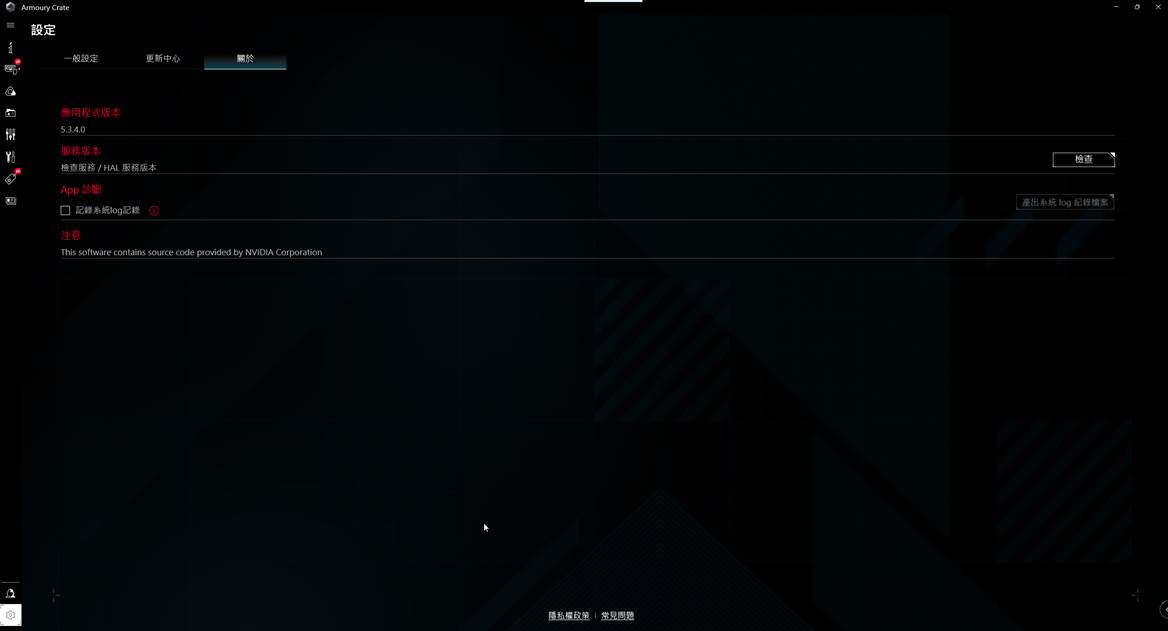Relative Topices
[主機板] Armoury Crate (Ver 5.0) - 介紹
[主機板] Armoury Crate - 介紹- 1041776
概要
系統需求
概要
*本文章內容僅適用於 Armoury Crate V5.0 版本
Armoury Crate是一套公用程式軟體,讓使用者可以集中控制支援ROG的電競產品。透過簡單的介面,控制所有Aura裝置,並使用最新的Aura Creator套件。此軟體也能控制持續增加的ROG產品,讓使用者更容易調校電腦的外觀跟風格。Armoury Crate 甚至提供專屬的產品註冊與ROG新聞專區,讓您與ROG電競社群保持連繫。
系統需求
1. Armoury Crate 只支援Windows 10 1903 以上版本或 Windows 11。安裝前請確認Window OS系統已更新到Windows 10 1903 以上版本或 Windows 11。
2. 安裝前請確認裝置上沒有安裝獨立版 Aura Sync 軟體,若有,請在安裝Armoury Crate 前將獨立版 Aura Sync 軟體解除安裝。
3. 請在穩定的網路下安裝Armoury Crate。
4. 請確保您的防毒軟體或優化程式沒有阻擋 Armoury Crate 各項程序執行
5. 安裝 Armoury Crate 時請不要使用如安卓模擬器等虛擬平台
*本文以ROG STRIX Z590-A主機板為例,Armoury Crate內的功能可能依主機板不同而有所增減。
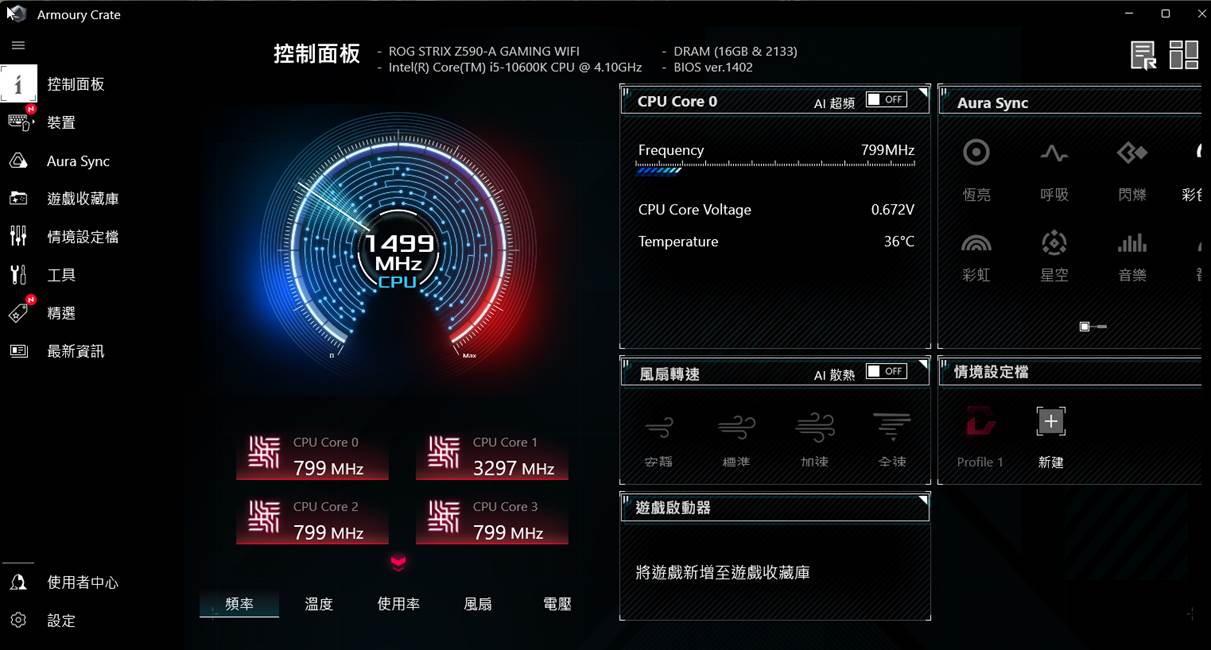
1. 若要更改風扇轉速設定,可從下方選單中,選擇一個預設模式。選擇的模式將套用到所有風扇上
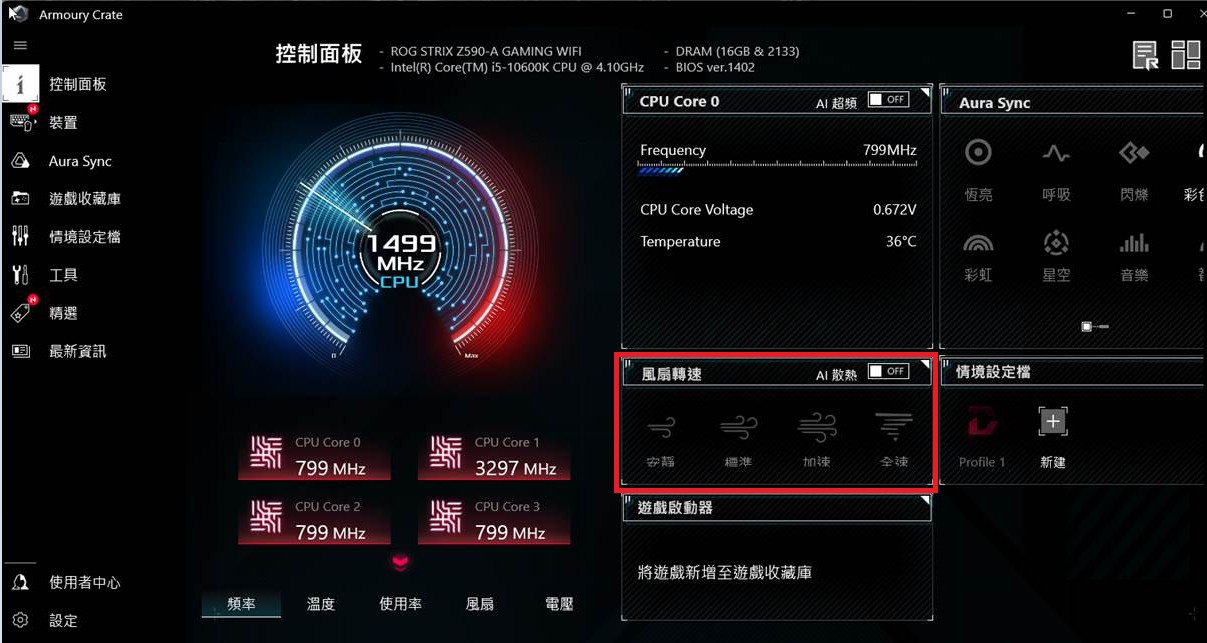
2. 開啟AI散熱,可自動依據裝置溫度調整風扇加速時間與風扇減速時間,避免風扇轉速於短時間內劇烈變化
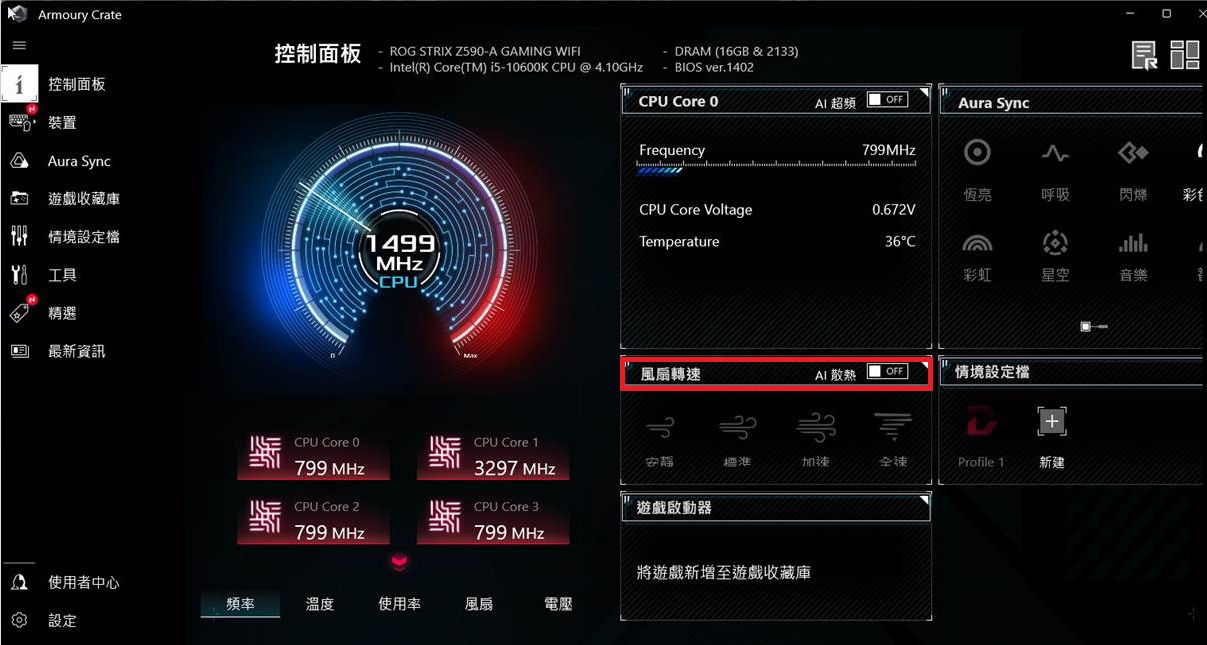
3.選取下方[風扇]選單,檢視所有風扇運作狀態
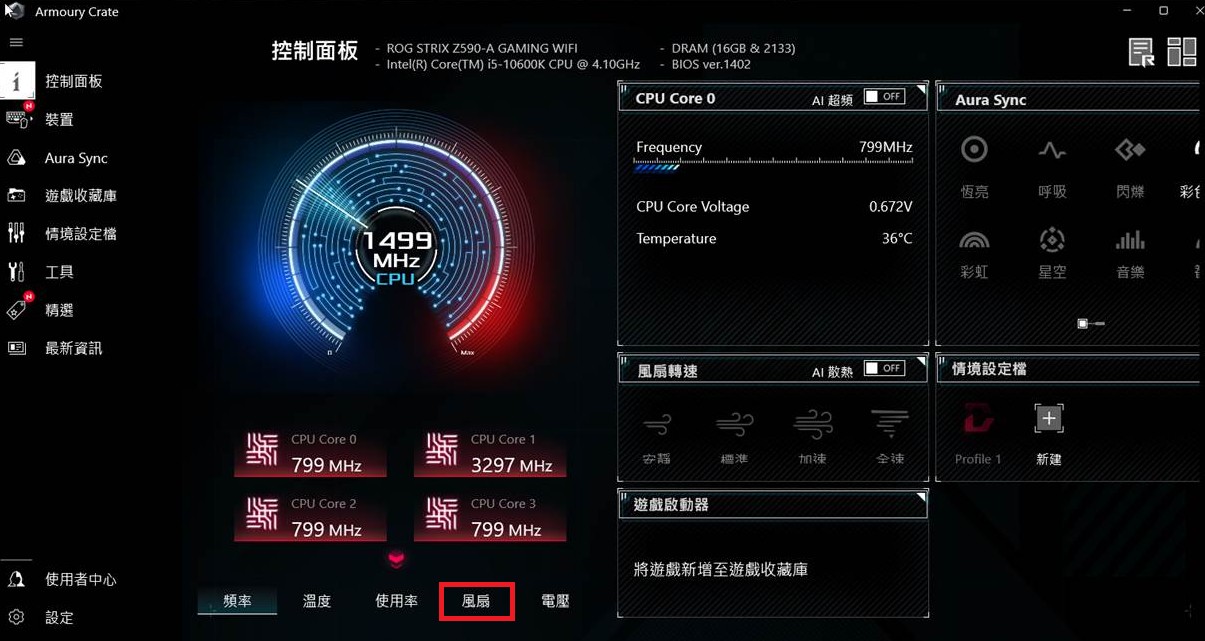

側邊選單
點選  ,開啟側邊選單。
,開啟側邊選單。
點選裝置後,選擇您要設定的主機板
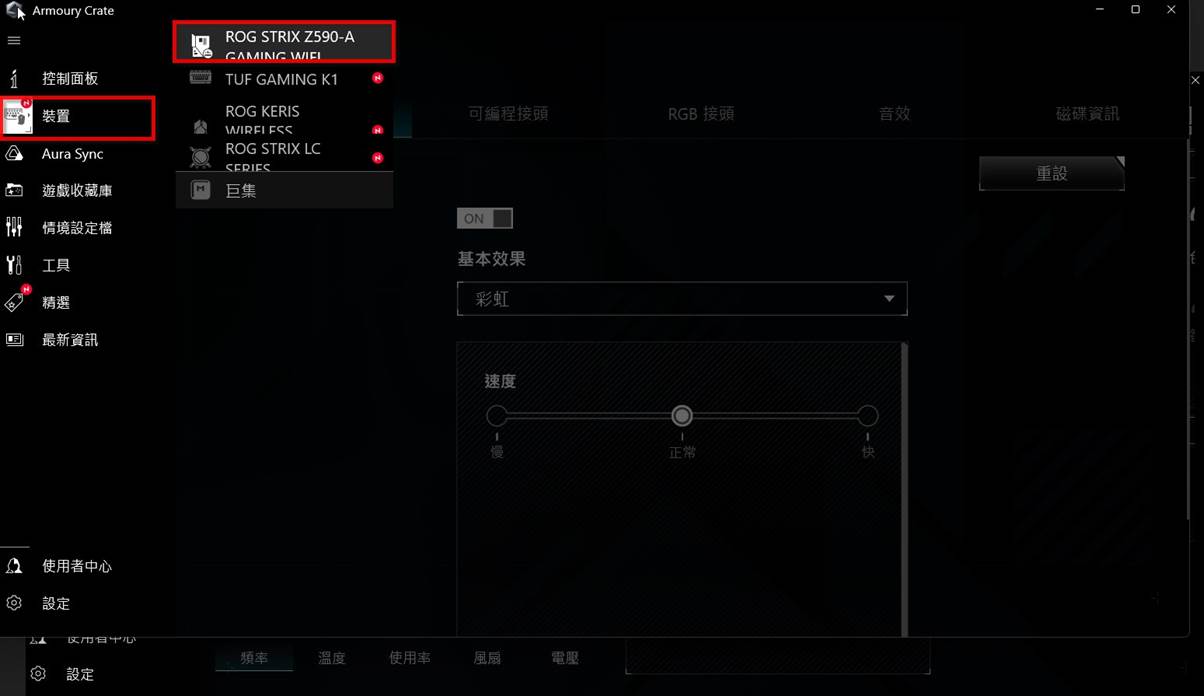
裝置→ROG STRIX Z590-A→關機效果
1. 點選ON/OFF以開啟/關閉此主機板的關機效果。
2. 選擇基本特效(恆亮/呼吸/閃爍/彩色循環/彩虹/星空)。
3. 點選顏色。
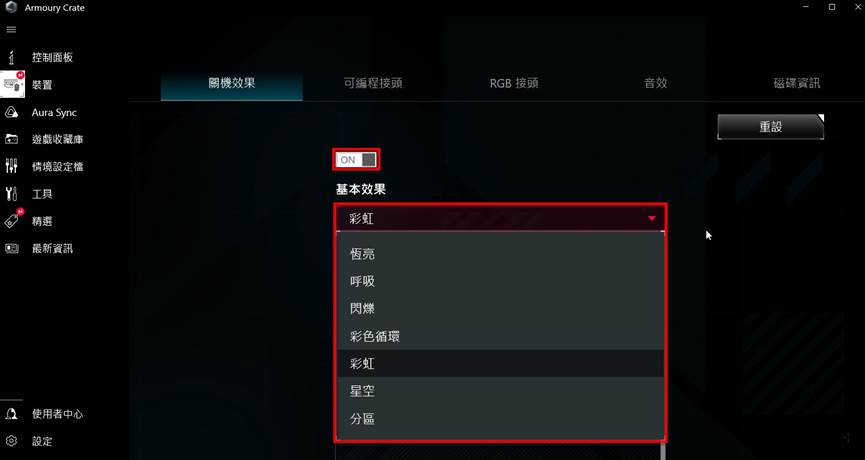
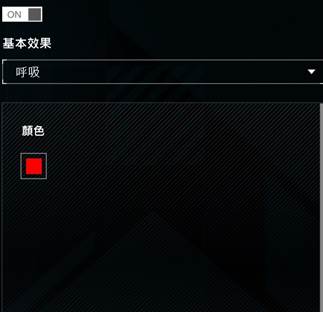
4. 選擇喜歡的顏色後,按確定。

裝置→ROG STRIX Z590-A→可編程接頭
根據指示,設定您的可編程接頭。
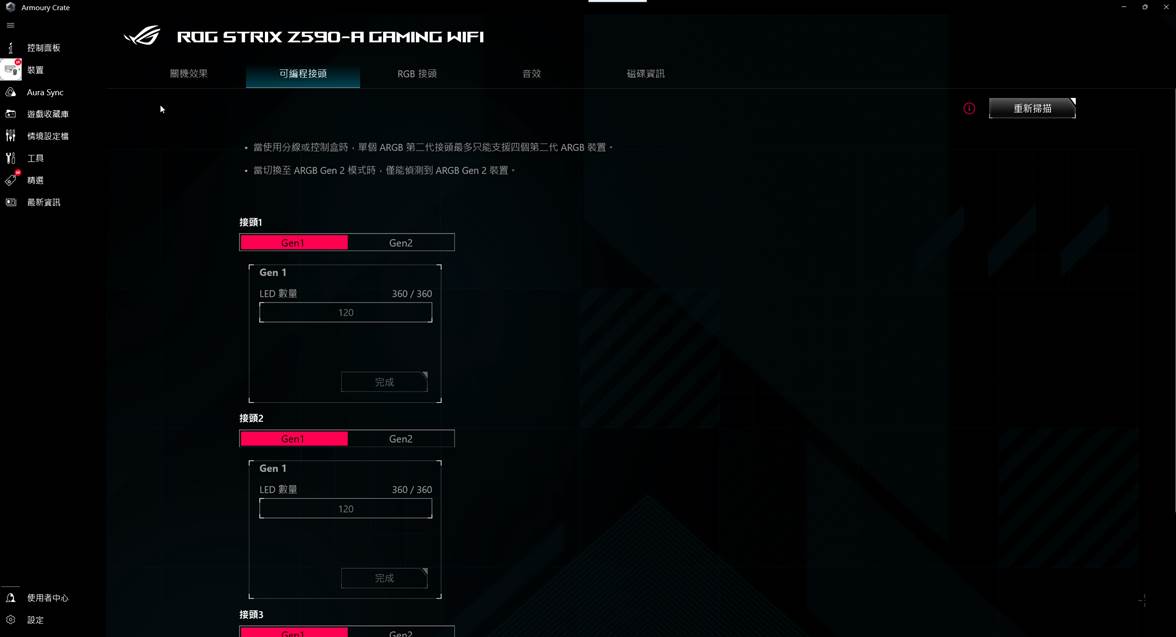
裝置→ROG STRIX Z590-A→RGB接頭
將您的RGB LED燈條(12V/G/R/B)連接到主機板上的Aura RGB燈條接頭(4-pin)。
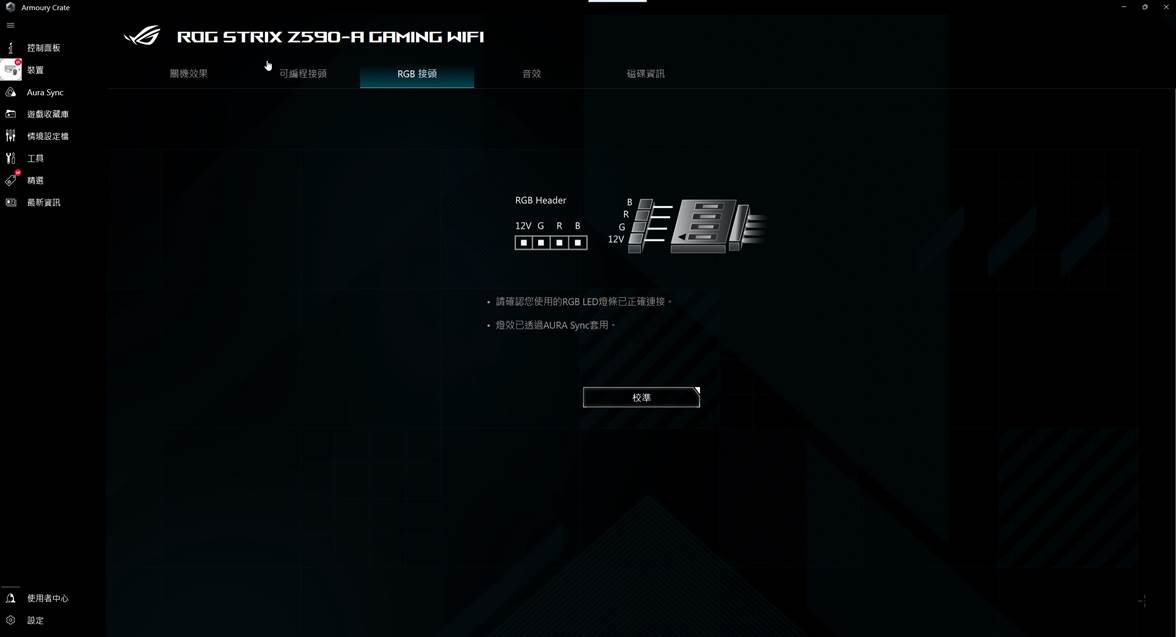
裝置→ROG STRIX Z590-A→音效
您可的選擇音訊輸入的裝置與音訊輸出裝置,也可以透過雙向AI降躁功能去除背景雜訊
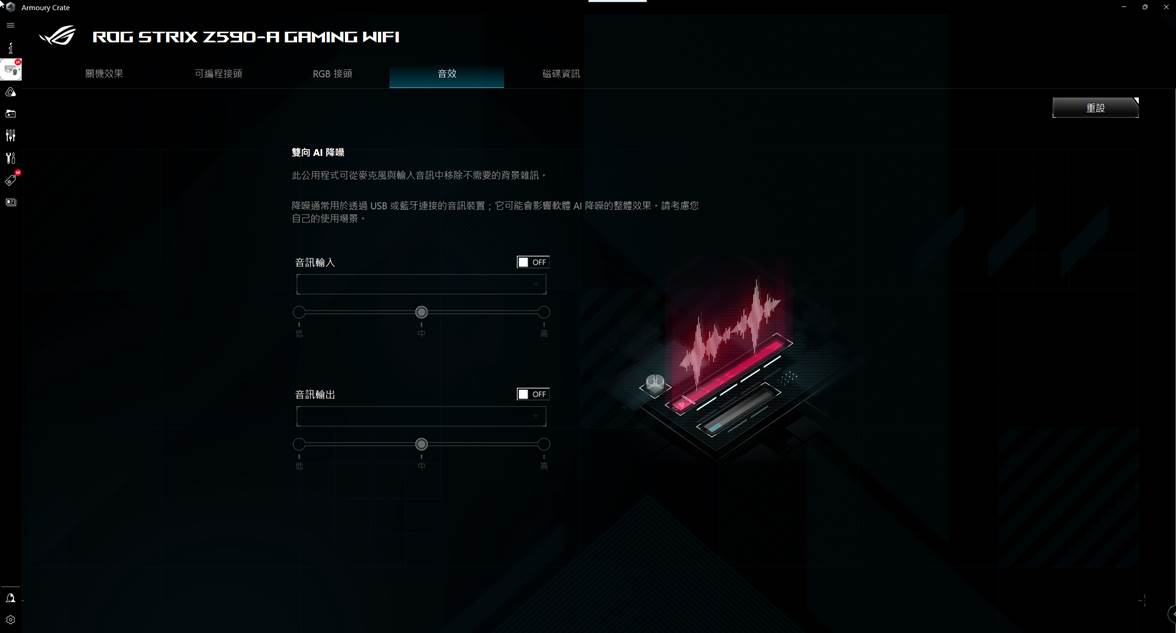
(Note :此功能請先確認您的主機板上是否有AI降躁功能)
磁碟資訊 : 可選擇您主機板上的SSD裝置並獲得相關資訊
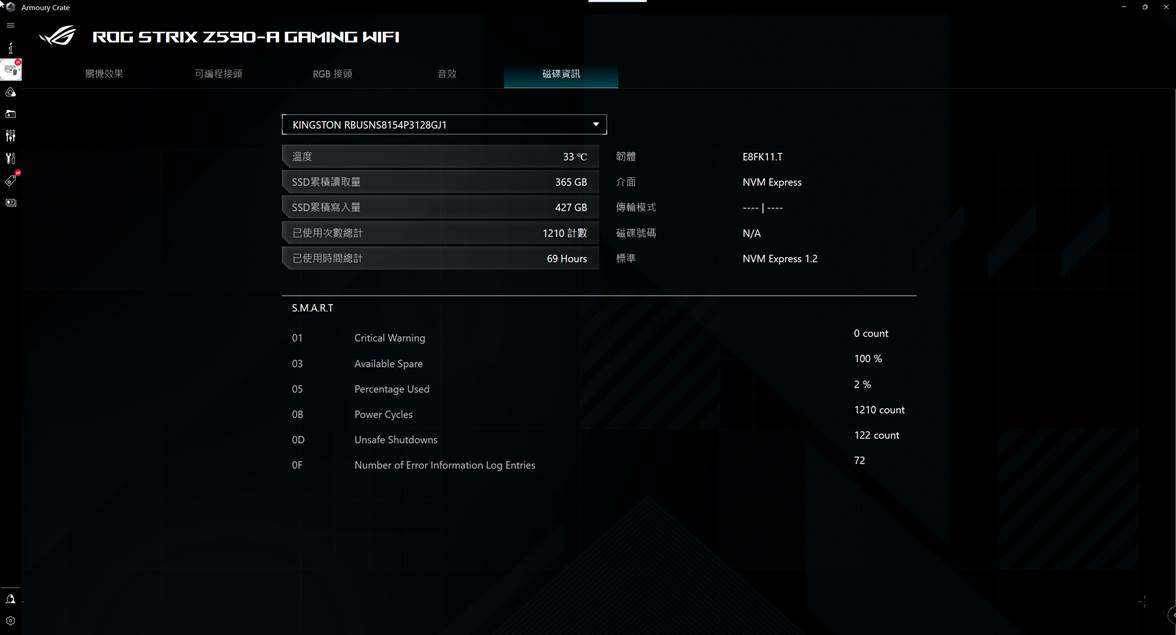
(note: 只支援SSD 裝置,不支援磁碟型的硬碟裝置
Aura Sync→同步裝置
1. 勾選您要同步特效的裝置。
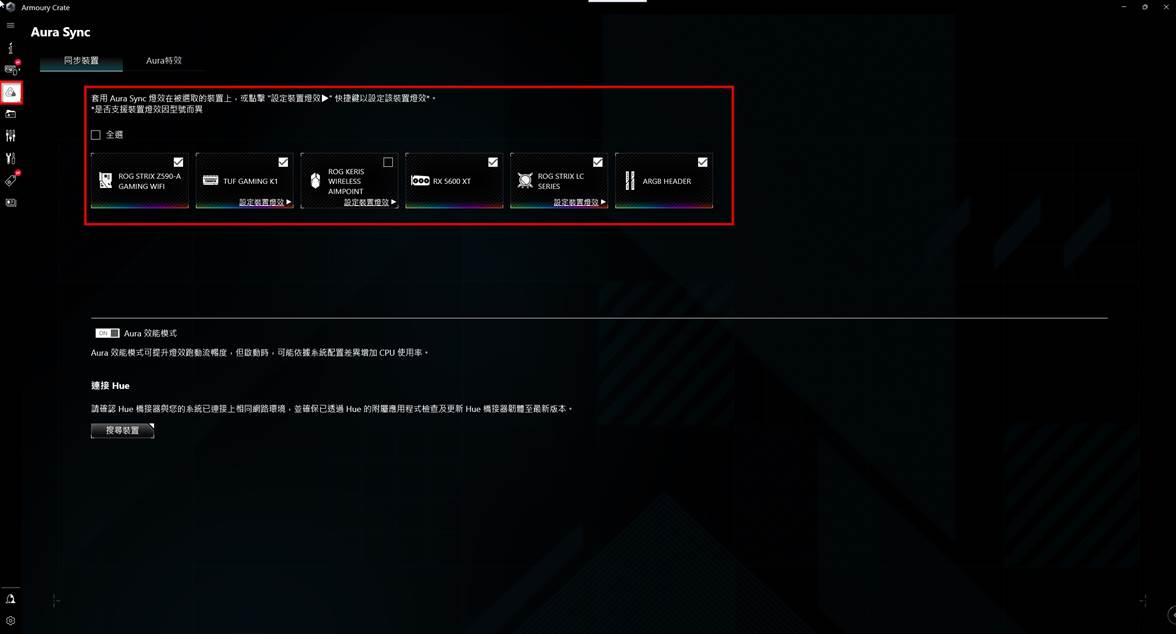
Aura Sync→Aura特效
2. 選擇要使用的基本特效,或使用Aura Creator來套用您設定的特效。
3. 根據各特效可調整的設定選擇想要的顏色或調整其他參數,該特效及設定將會自動套用至同步裝置。
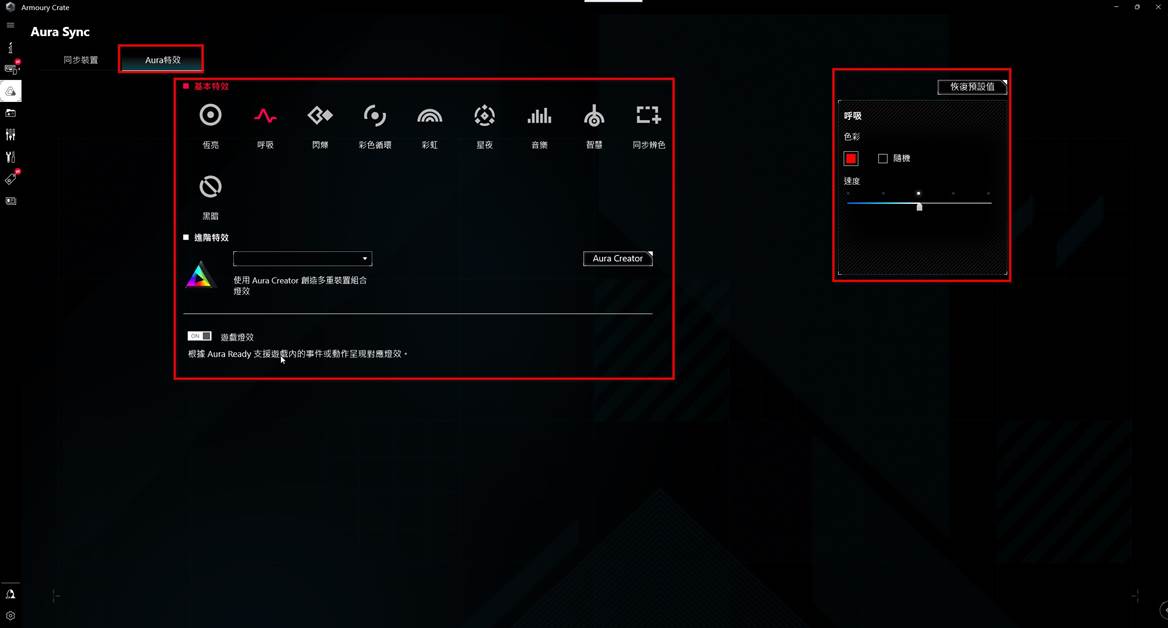
使用者可以在此頁面管理安裝在此系統上的遊戲。
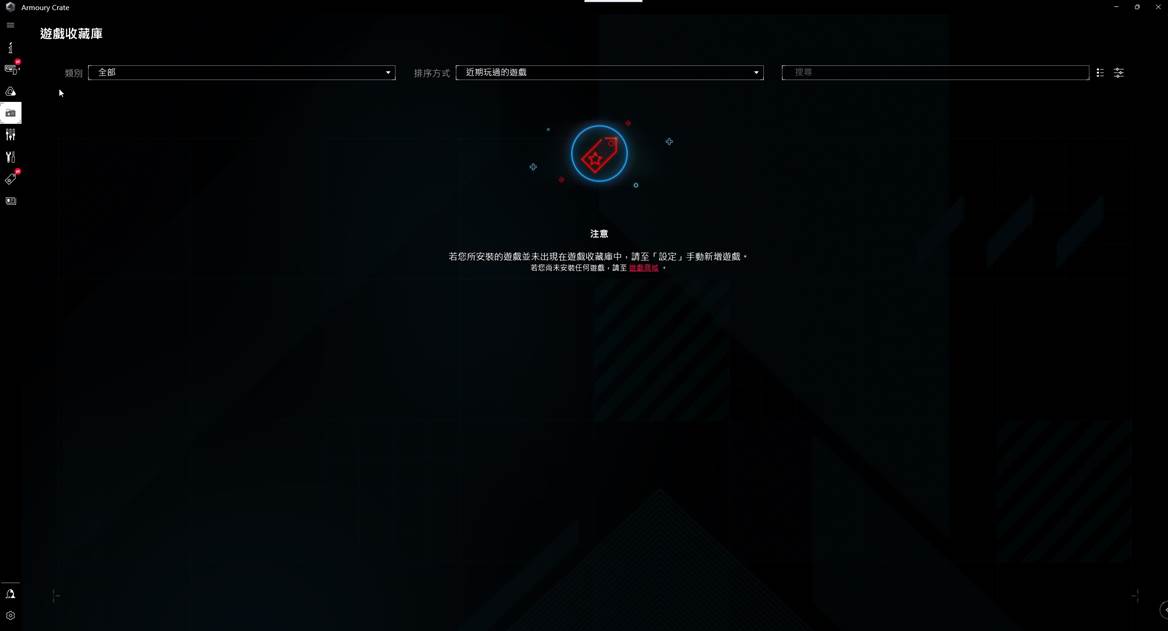
使用者可以依照需求,設定不同的系統運作模式並保存,以快速套用在應用程式中。
*本文以ROG STRIX Z590-A主機板為例,Armoury Crate內的功能可能依主機板不同而有所增減。
1. 點選以新增Profile檔。
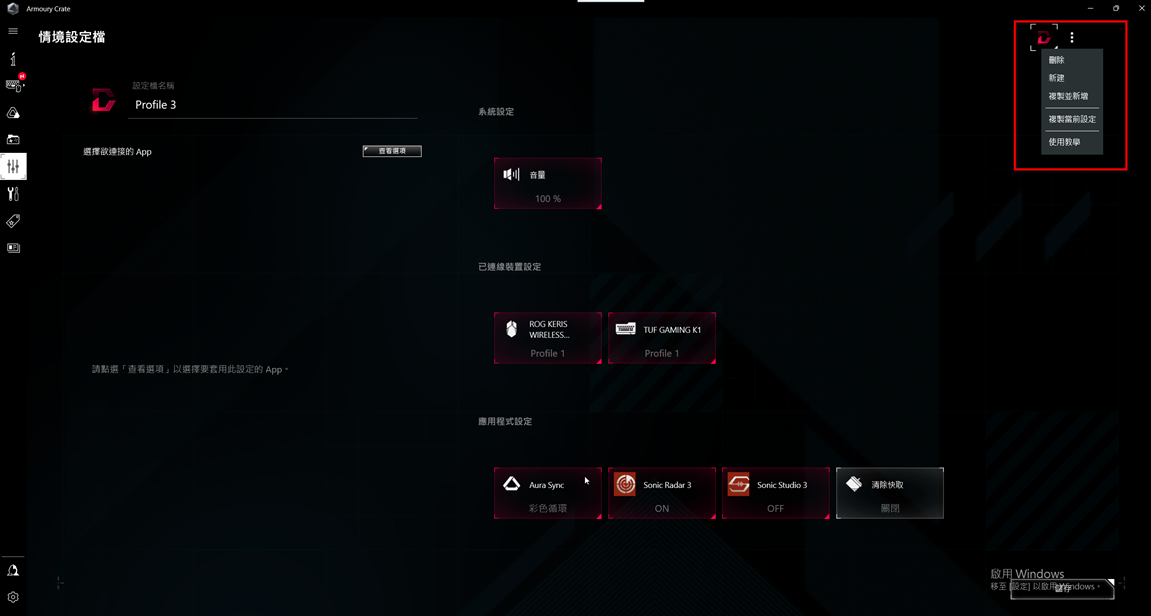
2.選擇要連接的APP。
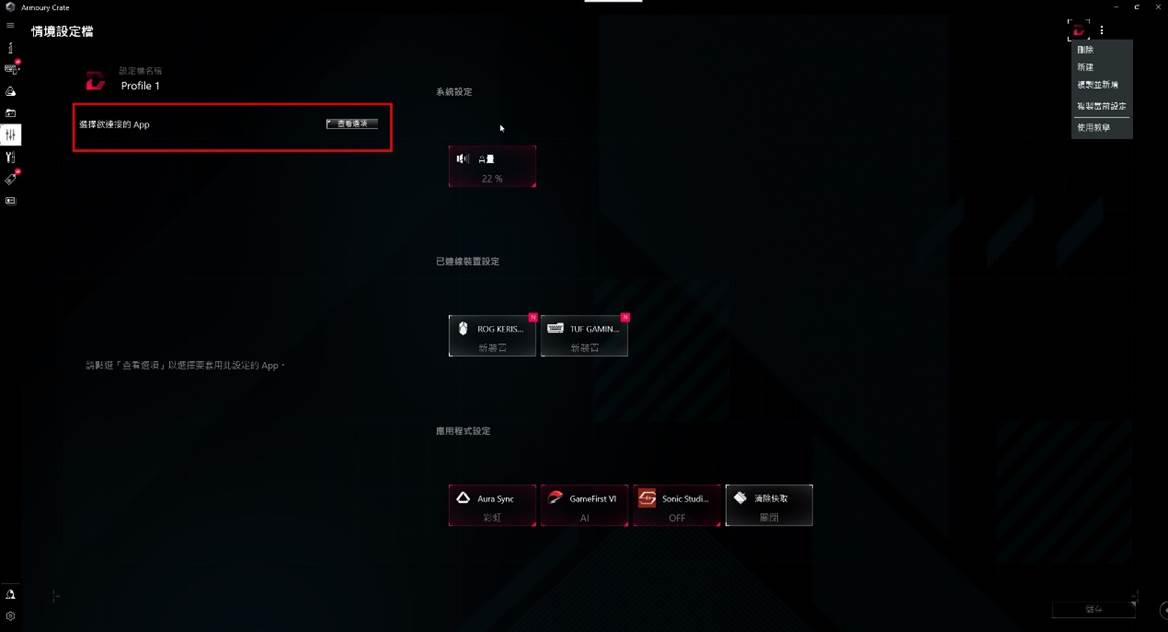
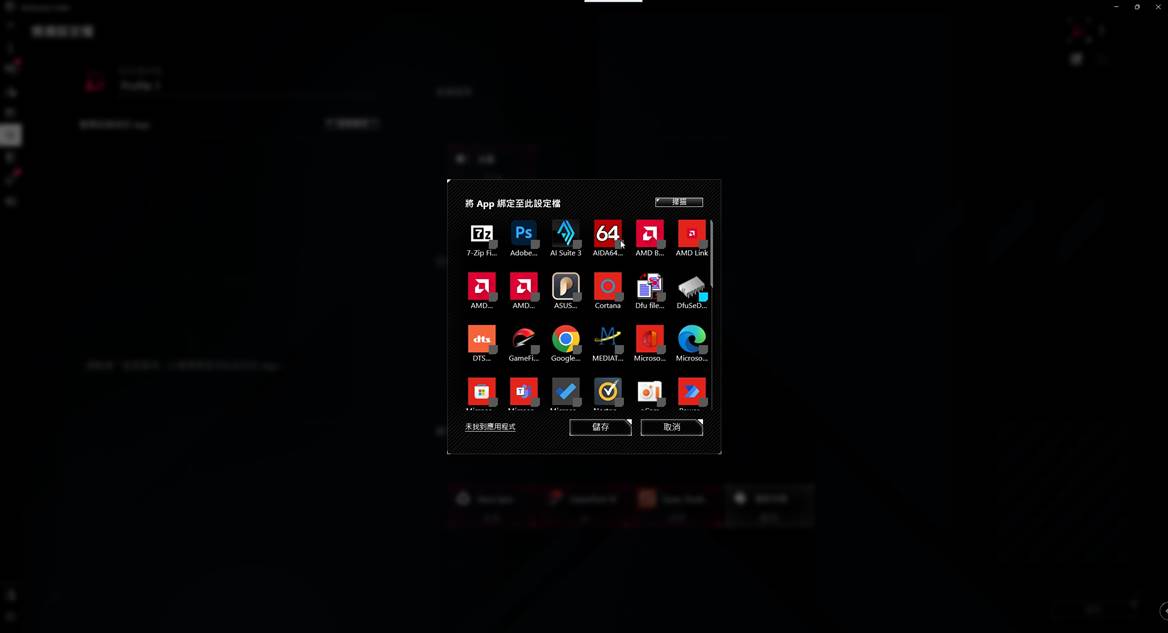
3. 調整系統設定/裝置設定/應用程式設定。
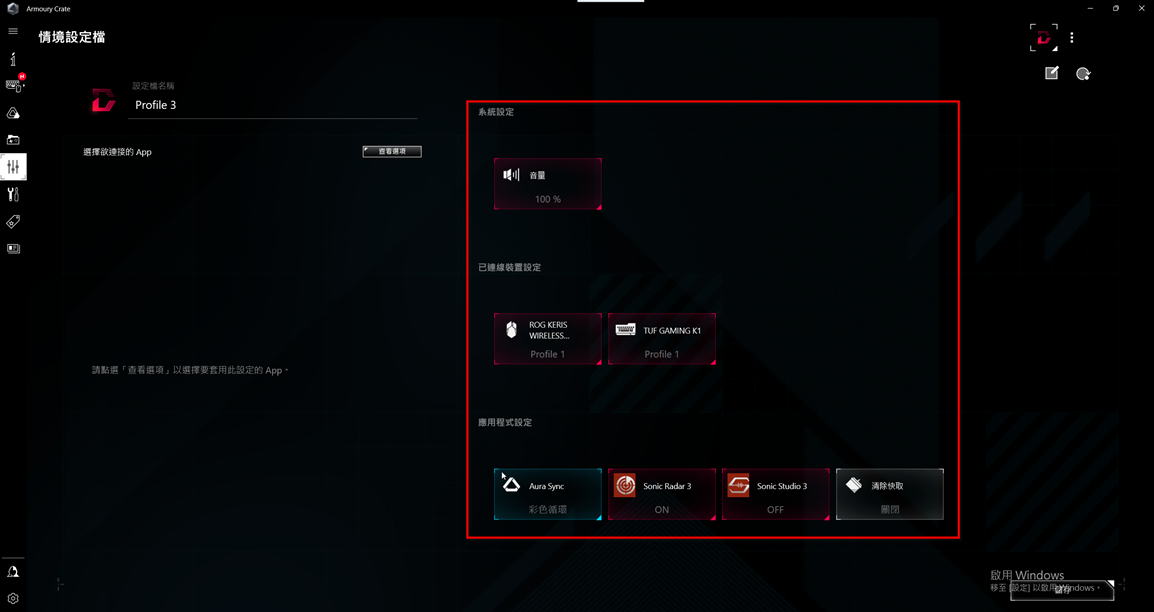
4. 按下儲存後,您所做的調整將在已選擇的連接 App 啟動於系統前景時自動生效。
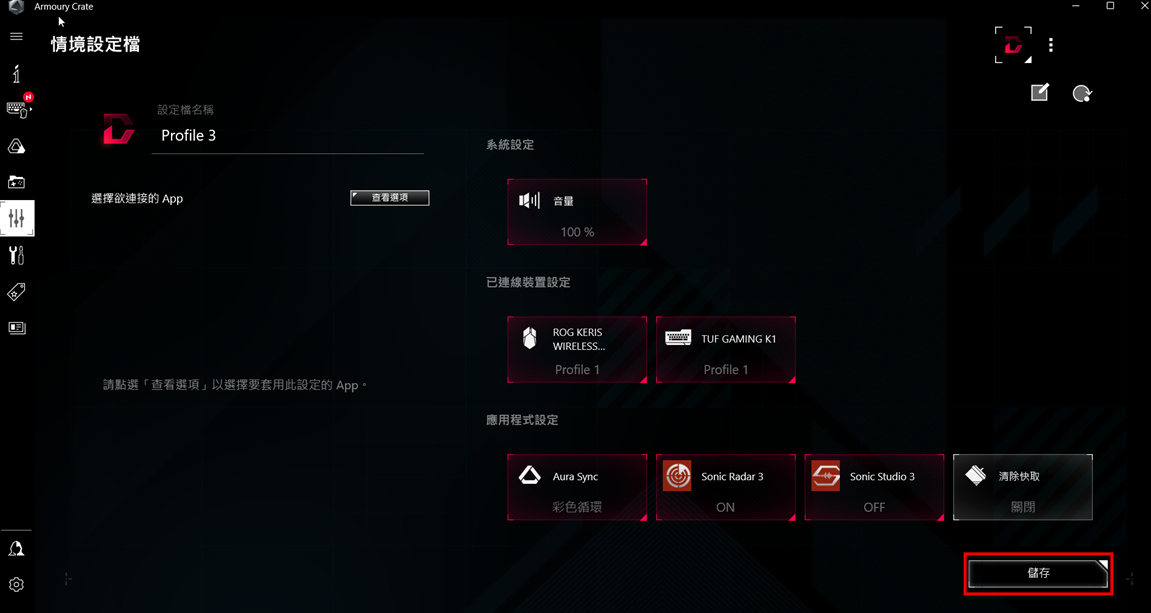
工具選單提供用戶一整合的頁面,下載並安裝驅動程式/工具程式/BIOS/手冊/個別套件。
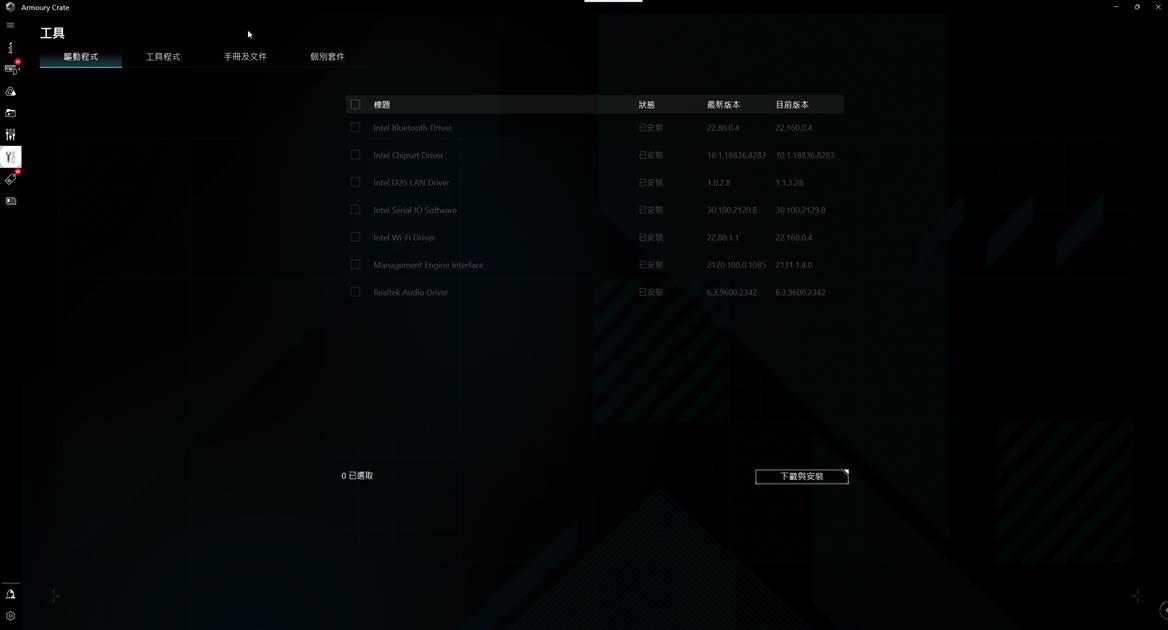
透過遊戲商城,您可以登入ROG帳號,並用更優惠的價格購買遊戲。
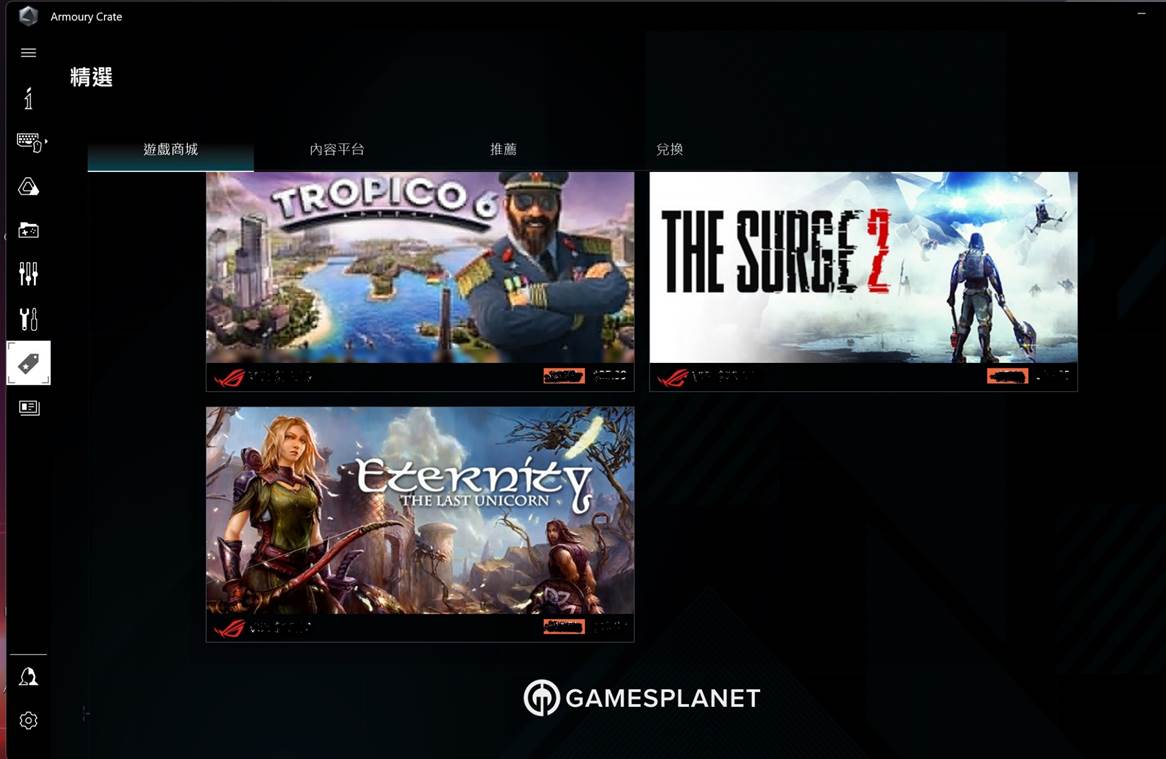
此頁面將提供給您最新的華碩產品資訊,與Facebook/Twitter/Youtube等社群網站上的相關資訊。
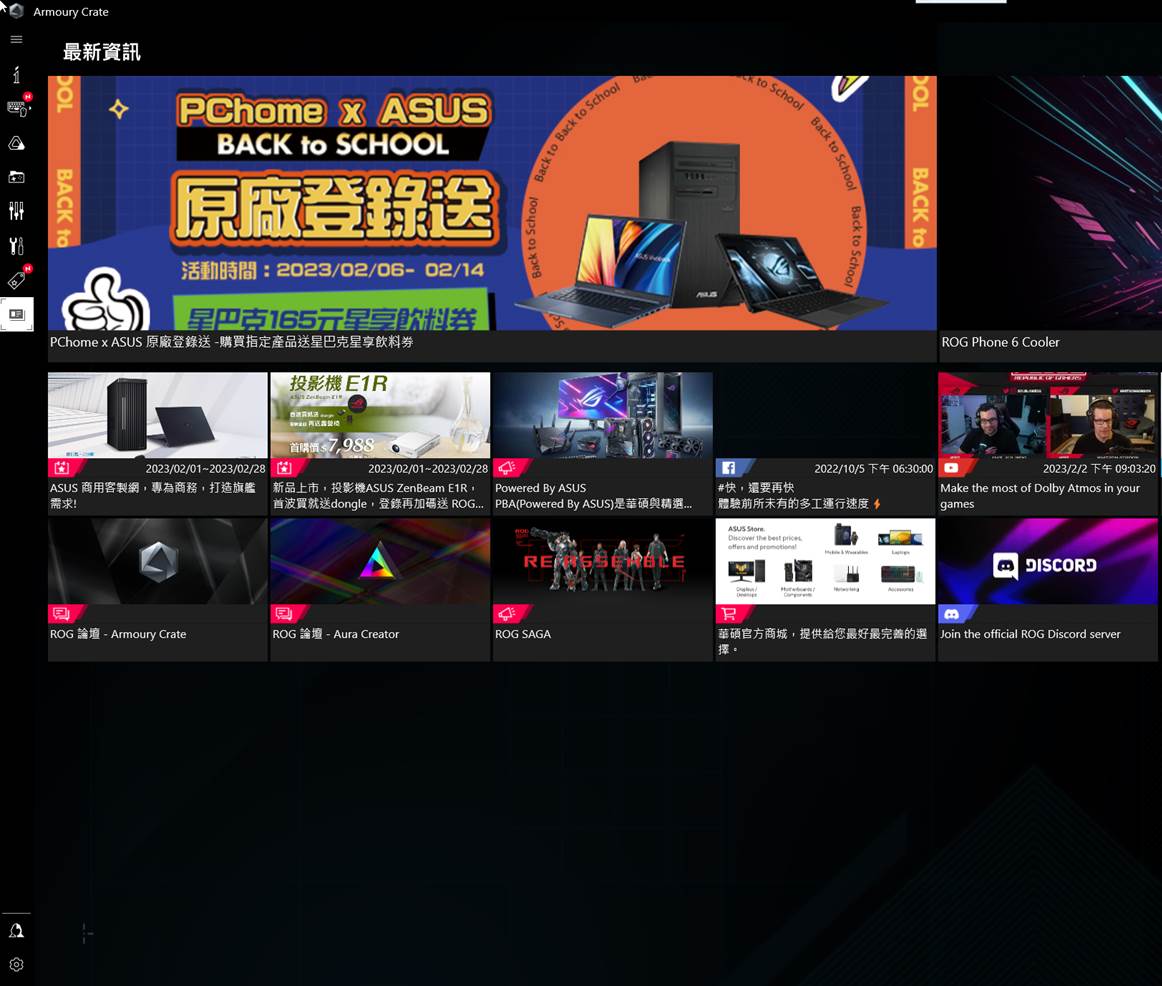
登入您的ROG帳號,以享有ROG活動優先權、VIP專屬服務與產品服務。
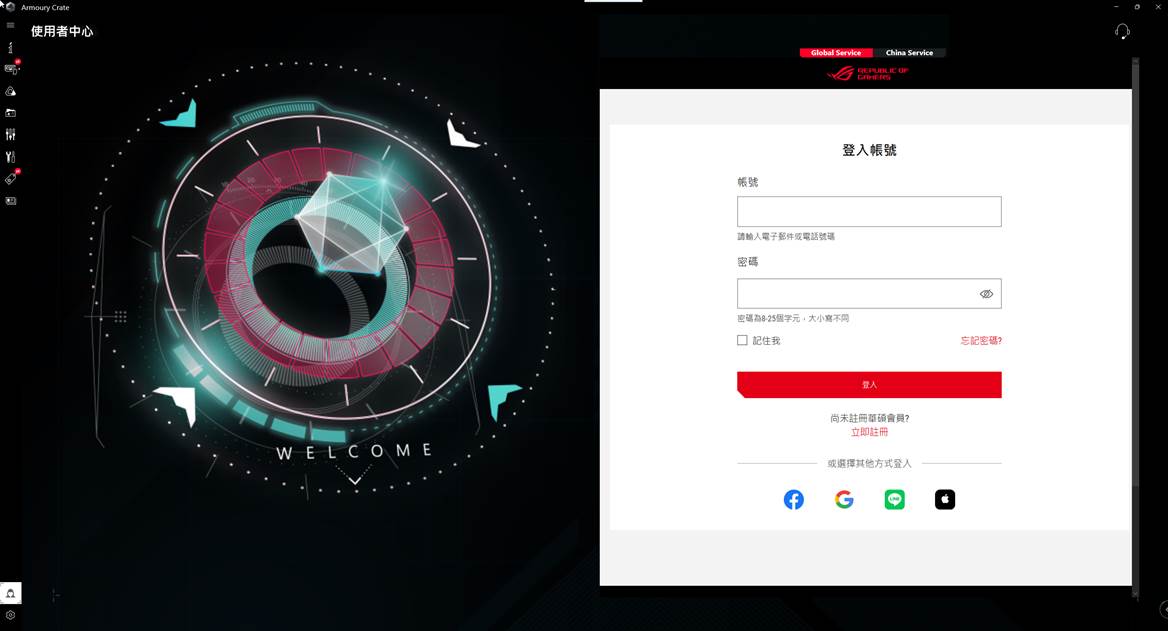
設定→一般設定
透過設定頁面,您可於一般設定中,選擇您的登入頁面,並設定Armoury Crate主題。
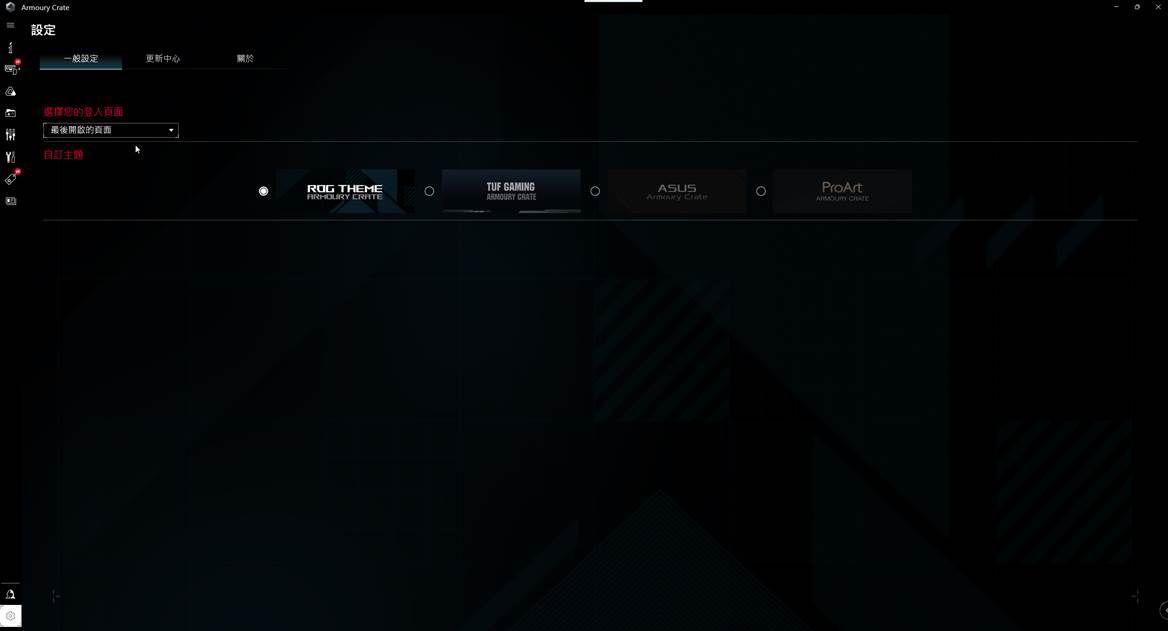
設定→更新中心
透過設定頁面,進入更新中心,您可以點選檢查更新,來更新 Armoury Crate 主程式及核心服務,或連接在此系統上裝置的軟體元件及韌體等。
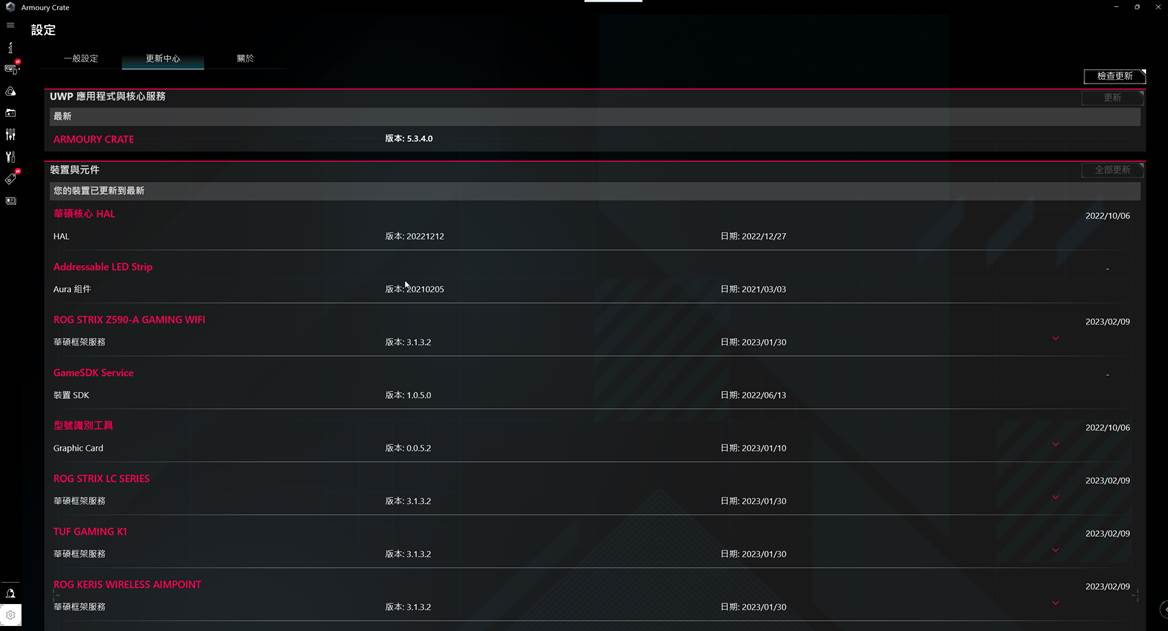
設定→關於
透過設定頁面,點選關於,您可以查看目前使用的Armoury Crate版本,或有需要時,開啟APP診斷,系統將開始記錄log,並點選右邊按鈕,產出log檔案。